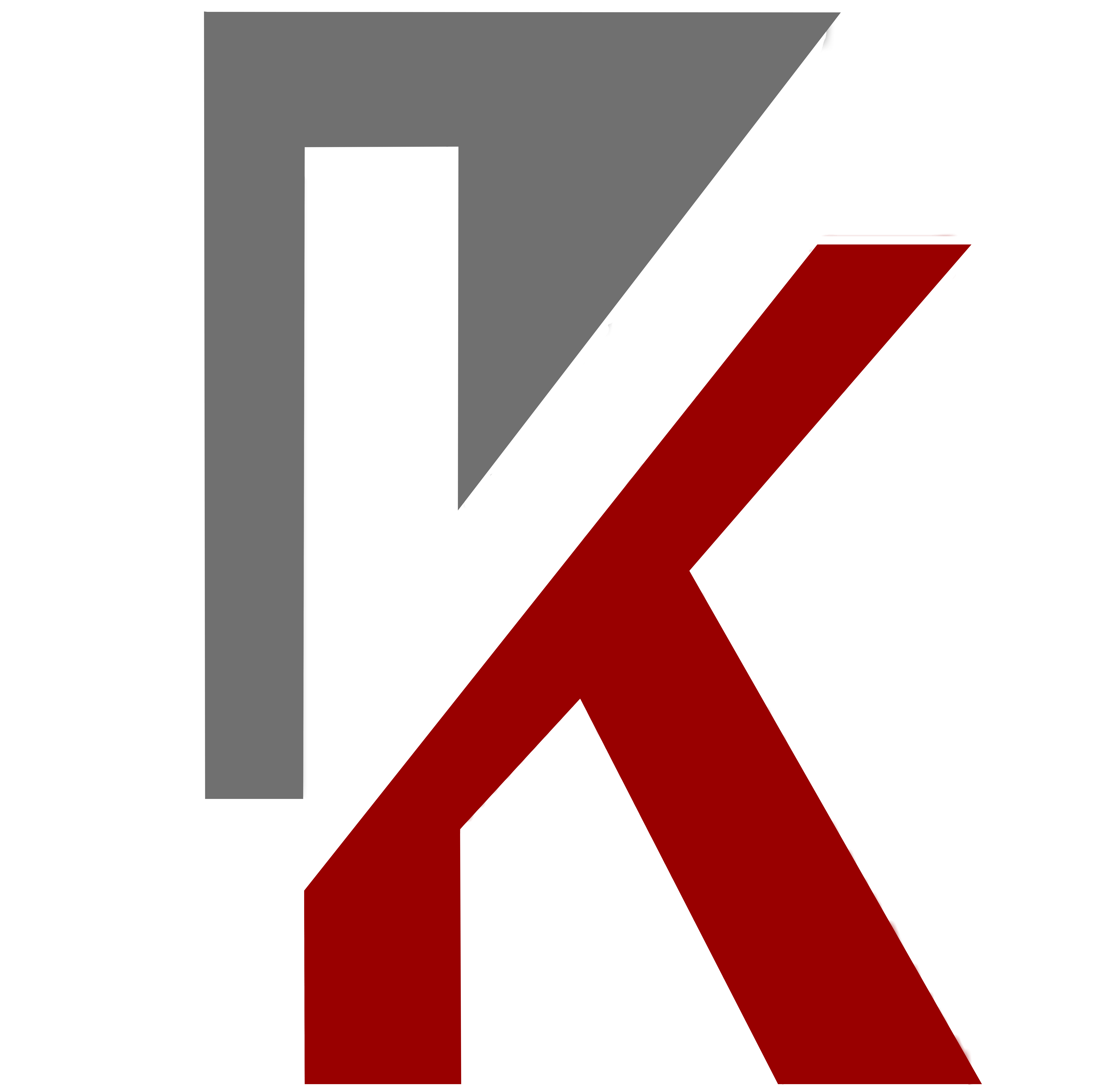Installation über Netzwerk
Eine *.ini-Datei mit beliebigen Namen und folgendem Inhalt erstellen, z.B. netwinst.ini[AppInstallList]Eintrag1=\\Server\Freigabe1\Programm1.exeEintrag2=\\Server\Freigabe2\Programm2.exeEintrag3=\\Server\Freigabe3\Programm3.exe (u.s.w.)Eintrag1, Eintrag2, u.s.w. ist die frei wählbare Programmbeschreibung, die dann unter “Systemsteuerung\Software”, Register “Netzwerkinstallation” sichtbar ist.Das freigegebene Programm muss mindestens Lesezugriff haben.Bei Computern, die auf die Netzwerkinstallation zugreifen sollen, muss die Registry geändert werden.Hkey_Local_Maschine\Software\Microsoft\Windows\CurrentVersion,neue Zeichenkette AppInstallPath erstellen,Wert = Netzwerkpfad zur INI-Datei.Die Freigabe der INI-Datei […]